1、设置单元格格式为文本
- 先选中需要输入身份证号码的单元格区域。
- 然后右键单击选中的区域,在弹出的菜单中选择“设置单元格格式”。
- 在弹出的对话框中,切换到“数字”选项卡,在分类列表中选择“文本”,再点击“确定”按钮,这样设置后,在该单元格中输入身份证号码,就不会因为格式问题导致后几位变成“000”了。
2、先输入英文单引号
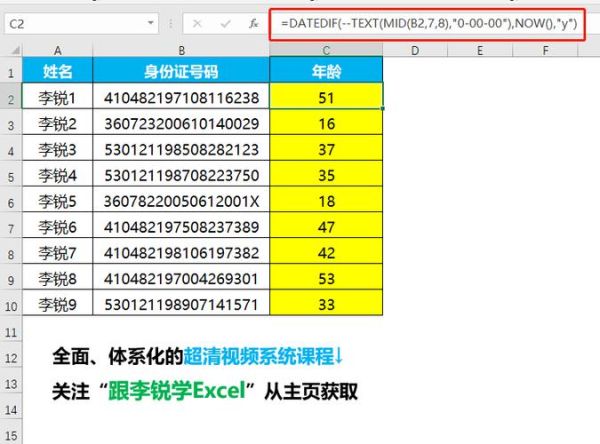
- 在输入身份证号码前,先在单元格中输入一个英文状态下的单引号“’”。
- 然后接着输入身份证号码,此时输入的身份证号码会被识别为文本格式,完整显示而不会变为科学计数法或出现后几位为“000”的情况。
3、使用自定义格式
- 同样先选中要输入身份证号的单元格区域,右键点击并选择“设置单元格格式”。
- 在弹出的对话框中,点击“数字”标签,然后选择“自定义”。
- 在右侧的“类型”框中,输入“000000000000000000”(18 个零),这表示将身份证号码作为文本处理,且每个数字都占位显示,再点击“确定”,之后在单元格中输入身份证号码时,就会按照设置好的格式完整显示,不会出现“000”的问题。
无论是通过设置单元格格式、先输入单引号还是利用自定义格式,都能有效地防止Excel在输入身份证号时出现“000”的现象,让身份证号码能够准确完整地呈现和保存。
本文来自作者[菅树辰]投稿,不代表刢刢七立场,如若转载,请注明出处:https://007bld.cn/baike/202501-45071.html


评论列表(4条)
我是刢刢七的签约作者“菅树辰”!
希望本篇文章《excel输入身份证号 excel身份证号000还原》能对你有所帮助!
本站[刢刢七]内容主要涵盖:本公司专业开发 破解定制各类游戏辅助插件,一对一指导包有效果
本文概览:1、设置单元格格式为文本 - 先选中需要输入身份证号码的单元格区域, - 然后右键单击选中的区域,在弹出的菜单中选择“设置单元格格式”, - 在弹出的对话框中,切换到“数字”选...